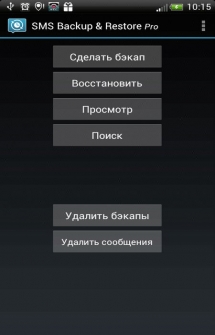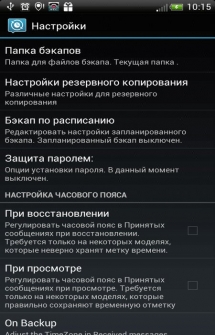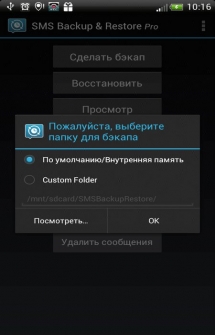- How to back up and restore text messages on Android
- Products used in this guide
- How to automatically back up your SMS messages to Google Drive
- How to automatically backup your SMS messages with a third-party app
- How to restore your SMS messages with SMS Backup & Restore
- Back up your data
- SMS Backup & Restore
- Samsung needs to bring back its iPod competitor
- VoLTE: How to use it and why you should care
- PlayStation reportedly planning service to compete with Xbox Game Pass
- You can enjoy the Samsung Galaxy Z Fold 3 in the car with these mounts
- SMS Backup & Restore
- SMS Backup Restore скачать на Андроид
- SMS Backup & Restore — Лёгкая миграция СМС и истории вызовов
How to back up and restore text messages on Android
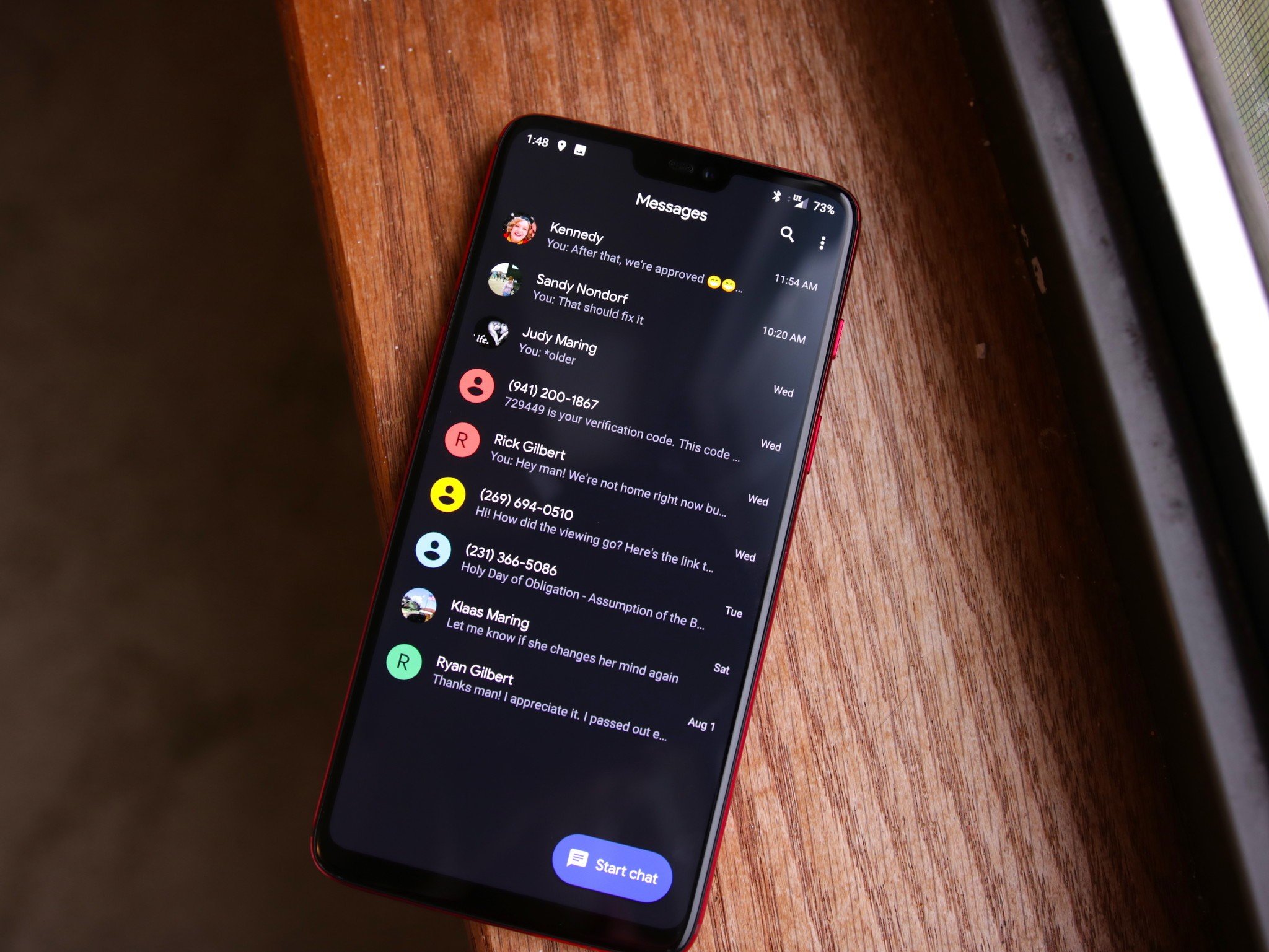
Google automatically backs up your texts, but if you need more control over where they’re saved and want to initiate a manual backup, you’ll have to rely on an alternate service. Thankfully, there are plenty of options available for free, and it’s easy to set things up.
Products used in this guide
- Store everything: SMS Backup & Restore (Free at Google Play Store)
How to automatically back up your SMS messages to Google Drive
Google has included a convenient backup service for SMS messages and much more that uses Google Drive to store backups of all your personal data so it’s available to restore when switching to a new phone. The downside is that the data is restricted to Google Drive, older backups will get deleted over time, and you’re unable to restore an older backup on your phone as you please.
- Swipe down from the top to show the notification shade.
- Tap the Settings icon.
Swipe up to get to the bottom of the settings page.

Tap Backup now

Your backups will appear in the main menu of Google Drive and you’re also able to access the Google backup settings from Google Drive settings.
One thing that isn’t included in this basic backup service is MMS media, but Google does offer the service as part of a Google One subscription. If you’ve also noticed that you’re running out of storage space on your Google Drive then the $2 a month might be more than worth it when you realize it also lets you back up all those memories and memes you’ve sent via text.
How to automatically backup your SMS messages with a third-party app
While Google Backup does a pretty good job, you may want a way to back up your SMS messages in another cloud service and restore to your phone whenever you see fit. The app we recommend is SMS Backup & Restore, which you can download for free from the Play Store.
- Launch the Google Play Store from your home screen or app drawer.
- Tap the search bar and search for SMS Backup and Restore
SMS Backup & Restore by SyncTech Pty Ltd should be the top result. Tap Install

The app will ask for permission to access your contacts, make and manage phone calls, access your phone call logs, access photos, media and files, and send and view SMS messages on your device. Tap Allow on all of these.

Next, you get to select a cloud storage service to store your data. You can choose between Google Drive, Dropbox and OneDrive.

You’ll now see upload options where you can choose whether to back up your messages Over Wi-Fi and/or While Charging.

Tap Back up now.

If you decide to only back up your messages locally, you’ll get a message warning that you risk losing your backups if you lose or damage your device. You’ll also be warned that if you set backups to be stored in the default internal storage, you’ll want to transfer them to an external storage device whenever you decide to switch phones.
Your text message conversations will now automatically be backed up to wherever you chose to back them up!
How to restore your SMS messages with SMS Backup & Restore
Once you’ve got your SMS messages backed up (again, if you just found this article and didn’t have your messages backed up somehow, you’re essentially out of luck), you can restore them on a new device or on the same one.
- Launch SMS Backup & Restore from your home screen or app drawer.
- Tap Restore.
Tap the checkboxes next to the backups you want to restore. Depending on what you chose to back up, you may have both call logs and SMS messages.

Tap OK. This info box informs you that to restore your messages you’ll need to temporarily set SMS Backup and Restore as your default messaging app.


And there you have it! Your messages (and maybe even your call logs) have been restored! If you’ve decided to back up your data to a cloud service, you should also be able to restore your old messages onto a new phone by following the same steps.
As the data is stored in an XML file, it’s compatible with any Android device, no matter the make or model. But if you are looking for a new phone, these are the best cheap Android phones you can buy right now.
Back up your data
SMS Backup & Restore
Set it and forget it until you need to restore
This app is all you need to keep your messages and call logs backed up on a regular basis, so you’re able to restore them when you switch to a new device.
We may earn a commission for purchases using our links. Learn more.
Samsung needs to bring back its iPod competitor
I don’t want to buy an iPod Touch. Since I want a reasonably priced PMP with acceptable audio hardware that can install a few crucial apps, I might have to.
VoLTE: How to use it and why you should care
VoLTE — or Voice over LTE — is the new standard for calling throughout the U.S., Canada, and parts of Europe. Not only does it facilitate much higher call quality between cell phones, but it allows devices to stay connected to LTE while on a call, improving data speeds for everyone.
PlayStation reportedly planning service to compete with Xbox Game Pass
Sony is planning to create a service similar to Xbox Game Pass, according to a new report. The service could launch as early as sometime in the spring of 2022, with multiple tiers.
You can enjoy the Samsung Galaxy Z Fold 3 in the car with these mounts
Like any other smartphone, you might want to mount the Galaxy Z Fold 3 in your car to use it for GPS navigation, music streaming, or hands-free calls on the road. But securing your new foldable to a mount while fully open requires a special-sized car accessory for the job. So we found the best options so you can enjoy your Z Fold 3 while driving safely.
Источник
SMS Backup & Restore
SMS Backup & Restore. Решение проблемы работы с SMS сообщениями для Андроид телефонов. Программа специально разработана для создания резервных копий СМС и в случае случайного удаления, вы получаете возможность 100% восстановления его. Для удобства, при создании резервной копии можно присвоить название файла, а так же многое другое, что значительно облегчит вам работу с сообщениями.
Особенности:
- Просмотр резервной копии.
- MMS пока что не поддерживается.
- Автоматическая планировка резервного копирования.
- Резервные копии, созданные в формате XML на карту SD.
- Возможность резервного копирования только выбранных разговоров (переписок).
SMS Backup Restore скачать на Андроид
Скачать программу SMS Backup Restore на Андроид бесплатно, на русском вы можете по ссылке ниже.
Разработчик: SyncTech Pty Ltd
Платформа: Android (Зависит от устройства)
Язык интерфейса: Русский (RUS)
Root: Не нужен
Состояние: Full (полная версия) [Paid]
Источник
SMS Backup & Restore — Лёгкая миграция СМС и истории вызовов
Приветствую вас, уважаемые. Решили посетить Helpix и что-нибудь интересненькое почитать? Это правильное решение.
Сегодня я расскажу вам о софтинке, которая не раз выручала меня при «переезде» с одного телефона на другой. И хотя я до сих пор остаюсь верен своему Lenovo P780, но для тестирования периодически приходится ходить с другим гаджетом (порой по несколько недель кряду). А терять историю СМС и вызовов что-то не хочется. Поэтому я пользуюсь приложением SMS Backup & Restore. А недавно софтинка получила обновление и я подумал: а почему бы не рассказать о ней?
Первый раз я столкнулся с необходимостью переноса контактов при смене прошивки на Lenovo P780. Казалось бы, чего сложного: в настройках стокового приложения SMS выбрал пункт «Выгрузить в файл» и скинул на карту памяти. После смены прошивки всё в том же приложении SMS выбрал пункт «Импорт» и подсунул сохранённый файл. А в ответ увидел индейское жилище — ФигВам. Формат не поддерживается. Вот так-то. Пришлось думать об унификации.
Потестировал несколько приложений и остановился на SMS Backup & Restore. В приложении нет ничего лишнего, только голый функционал. Нет рекламы; да и даже если бы была — используется приложение раз-два в месяц от силы. За чуть более чем год использования не было ни одного случая, когда софтинка спасовала: ни при переносе с прошивки на прошивку в рамках одного смартфона, ни при переносе с одного смартфона на другой. Формат файлов с резервными копиями — XML, а ведь это, как мы знаем, универсальный формат. Единственный лишний рудимент в приложении — это резервирование и восстановление MMS. Кто-нибудь ещё отправляет MMS?
Немного поиронизирую в адрес разработчика. До последнего обновления (в начале октября 2016) в софтинке не было ни одного русского слова, хотя сложности это не вызывало: Backup и Restore переведёт всякий, а большего и не нужно. В версии 9.06 на главном экране софтинки были переведены на русский язык именно эти слова: Backup и то самое Restore. Больше разработчик, видимо, не осилил.
Итак, на главном экране видим пять пунктов:
Вот и рассмотрим их по порядку.
Первый пункт — это архивация (Сделать бэкап). Тапаем по нему и видим чекбоксы и переключатели. И даже русские буквы видим!
В разделе Backup Selections чекбоксами помечаем то, что хотим скопировать в архив: историю звонков (логи) и/или текстовые сообщения. Файлы по умолчанию называются «calls-yyyymmddhhmmss.xml» и «sms-yyyymmddhhmmss.xml», где yyyymmddhhmmss — это текущая дата, начиная с года и заканчивая секундами. То есть уникальность названия файла обеспечивается на 99,99%. Для СМС есть ещё три дополнительных параметра: можно включить архивирование MMS (если вы их используете), можно включить архивирование всяческих смайликов и прочих специальных символов (если они есть) и можно архивировать как все СМС, так и выбранные.
Выбрать отдельное СМС нельзя, только сразу всю цепочку.
В разделе Backup Locations выбираем, куда будут выгружаться и сохраняться файлы резервной копии — локально в память устройства или же в интернет (либо загружаться в облачные сервисы Google Drive или Dropbox, либо отсылаться на указанный адрес электронной почты).



А в самом низу две кнопки: не переведённая на русский «Back up» и «Отмена».
При выполнении резервного копирования на устройство приложение стращает нас словами о том, что архивные файлы могут быть потеряны для нас. Но можно и отключить это предупреждения, чтобы в следующий раз быть спокойным. По завершении процесса резервирования выдаётся сообщение о количестве обработанных сообщений и звонков.
На устройстве файлы хранятся в каталоге /storage/sdcard0/SMSBackupRestore/, а изменить его можно в настройках, но об этом позже.
Второй пункт — Восстановить.
Первый раздел What would you like to restore — что же на самом деле мы хотим восстановить из резервной копии. Два чекбокса: История звонков (Call logs) и СМС (Text messages). По умолчанию для восстановления выбраны последние резервные копии, но можно выбрать и другие, тапнув по области с названием архива.

В разделе Advanced restore options (Расширенные опции восстановления) можно указать, что восстановлению подлежат картинки, медийные объекты и ММS (опять они. ). Здесь же с помощью переключателя выбираем, восстанавливать ли весь архив целиком или только часть его на указанную дату.

Венчает всё это (правда, снизу) кнопка «Восстановить», а про «Отмену» разработчик позабыл.
Примечательно, что при восстановлении уже имеющиеся вызовы и СМС не затираются, а новые СМС добавляются к ним. Хотелось бы в будущем иметь возможность выбирать: добавить из бэкапа или записать с удалением старых.
Третий пункт — Transfer — экспериментальный. В прошлых версиях его не было, но судя по картинке — это возможность перенести историю вызовов и СМС с одного устройства на другое напрямую.
Всё так красиво выглядит: на одном устройстве нажал отправить, а на другом — получить. И вуаля! Готово! Но оказалось, что здесь полуавтомат, потому что резервная копия только передаётся с устройства на устройство, а восстанавливать её на устройстве-получателе необходимо вручную.
Сначала нажимаем «отправить» (Send) на источнике и «получить» (Receive) на получателе. Если на каком-либо устройстве Wi-Fi не включен, то приложение предложит это сделать.

Как видим, «источник» — Lenovo P780 — обнаружил «получателя» — Archos 80b Helium. А вот «получатель» чего-то ждёт. А ждёт он посылки, просто пока ещё не знает, от кого именно. Нажимаем на Lenovo на название «получателя».



На «получателе» жмём «Принять» (чтобы установить подключение), а на «отправителе» выбираем, что использовать: либо последнюю резервную копию, либо текущие СМС и историю вызовов. Потом на «получателе» выбираем «Accept and Restore» и любуемся индикатором прогресса, а потом сообщением об успехе.

Теперь на «получателе» мы можем выбрать пункт «Восстановление» и использовать только что полученную резервную копию. Надеюсь, что разработчик доработает этот режим и можно будет выбирать для копирования любую из резервных копий и её восстановление будет автоматическим (или хотя бы будет выбор — автомат или вручную).

Четвёртый пункт — View Backups — просмотр созданных ранее резервных копий. По умолчанию отображаются все имеющиеся в памяти устройства копии с возможностью просмотра любой из них. Также можно переключиться на Google Drive или Dropbox.


Если удастся попасть по трём вертикально расположенным точкам справа от истории звонков каждого абонента, то получим контекстное меню, с помощью которого можно восстановить историю звонков с выбранным абонентом. А можно и удалить эту часть из резервной копии. А можно ещё кое-что незначительное.
А вот отдельное сообщение или звонок восстановить не получится — нет такой функции.
Последний, пятый пункт — Manage space — позволяет не управлять свободным пространством, а увеличивать его с помощью удаления ненужных резервных копий (и не только копий, и не только резервных).
Подпункт Delete backups позволяет удалить выделенную резервную копию. Выделять можно хоть все. Подпункт Delete text messages or call logs ещё более радикальный. Он берёт на себя ответственность за удаление оригиналов истории звонков и СМС. То есть не резервных копий, а самих сообщений и звонков.

В самом низу главного экрана приложения нам сообщается о дате последнего бэкапа. И всё, больше ничего нет. Но если нажать на андроидную (аппаратную) кнопку «Меню», то появится ещё одно контекстное меню, в котором четыре скучных пункта и один интересный:
Все пункты, кроме настроек, ничего выдающегося из себя не представляют, обычные сервисные функции: инструкция на английском языке, возможность передать любую резервную копию средствами Android, возможность написать письмо разработчику и ему же отправить лог работы приложения.



В настройках тоже, на самом деле, не так много интересного. Можно задать каталог для хранения резервных копий, создать расписание для автоматического бэкапа, защитить приложение паролем, изменить тему со светлой на тёмную и т.д.



Пункт «Настройки резервного копирования» содержит подпункты, которые позволяют изменить настройки резервирования по умолчанию. Можно отметить чекбоксом звонки и СМС, можно выбрать конкретные диалоги (цепочки), можно активировать режим дифференциального сохранения бэкапов в один файл. Можно задать имя файла, отображение даты в имени и формат этой даты. Можно настроить доступ к облачным сервисам и к электронной почте. Можно включить автоматическую отправку каждого бэкапа на указанный e-mail.


Выводы, рекомендации, оценка
Нисколько не настаиваю на уникальности данной софтинки, да и, если честно, аналогов даже не искал. В своё время подвернулось именно это приложение и оно меня полностью устроило. Ни единого сбоя, ни одной проблемы, полная совместимость с любой прошивкой любого гаджета — этого для меня достаточно. Приложение SMS Backup & Restore полностью выполняет свою задачу — создаёт резервные копии истории вызовов и СМС, и с такой же лёгкостью восстанавливает их. Приложение незаменимо при смене прошивки или гаджета. Рекомендую.
Оценка — 10 из 10, если не ждать от приложения умения прокладывать маршрут до ближайшей булочной или создавать выборки товаров на AliExpress по заданным критериям.
Читайте Helpix, не болейте и радуйтесь жизни!
Источник